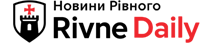Щоб почати дивитися Megogo на телевізорі — незалежно від того, чи це сучасний Smart TV, чи звичайний телевізор без “розумних” функцій, — потрібно врахувати модель, рік випуску та наявність інтернету. Нижче зібрано перевірені й найзручніші способи підключення Megogo для всіх популярних типів телевізорів, а також рішення для тих, кому не підходить стандартна інструкція. Вся інформація — актуальна, без зайвих технічних подробиць, тільки конкретні кроки та нюанси.
Підключення Megogo на smart TV — найшвидший спосіб
Переважна більшість сучасних телевізорів мають вбудовану підтримку додатків. Megogo офіційно доступний на Android TV, Samsung Tizen, LG webOS, Philips, Sony та інших популярних моделях. Якщо телевізор має вихід в інтернет і магазин додатків, підключення займе кілька хвилин.
Як встановити Megogo на телевізорі Samsung (Tizen)
Samsung випускає телевізори з операційною системою Tizen з 2015 року. Для цих моделей встановлення Megogo максимально просте:
- Увімкніть телевізор і підключіть його до Wi-Fi або кабельного інтернету.
- Натисніть кнопку “Home” або “Smart Hub” на пульті.
- Перейдіть у розділ “Apps” (Додатки).
- У пошуку введіть “Megogo”.
- Виберіть додаток зі списку, натисніть “встановити”.
- Після встановлення — відкрийте Megogo, увійдіть в акаунт або зареєструйте новий.
Якщо не знаходиться додаток Megogo у магазині, перевірте країну у налаштуваннях телевізора. Офіційно Megogo доступний у багатьох країнах СНД, але не у всіх європейських регіонах.
Як дивитися Megogo на LG smart TV (webOS)
Телевізори LG із системою webOS підтримують Megogo в офіційному магазині додатків:
- Підключіть телевізор до інтернету.
- Натисніть кнопку “Home” на пульті.
- Знайдіть іконку “LG Content Store” та відкрийте магазин.
- У пошуку введіть “Megogo”.
- Встановіть додаток, виконайте авторизацію у своєму обліковому записі.
Для максимальної стабільності рекомендується підключати телевізор до інтернету через кабель Ethernet, особливо якщо планується перегляд фільмів у 4K.
Встановлення Megogo на Android TV і Google TV
Телевізори Sony, Philips, TCL та багато інших працюють на Android TV або Google TV:
- Підключіть телевізор до інтернету.
- Натисніть кнопку “Home” — відкриється головне меню.
- Відкрийте “Google Play” або “Play Маркет”.
- У пошуковому рядку наберіть “Megogo”.
- Виберіть додаток, натисніть “встановити”.
- Після встановлення — запускайте додаток, входьте в акаунт.
Оновлення Megogo приходять автоматично, але для цього має бути увімкнено автооновлення додатків у Google Play.
Що робити, якщо телевізор не smart TV: альтернативні рішення
Якщо телевізор не підтримує встановлення додатків, Megogo все одно можна підключити. Для цього знадобиться зовнішній пристрій — медіаплеєр, смарт-приставка, або навіть смартфон. Ось найпоширеніші варіанти:
Підключення через смарт-приставки (Android TV box, Apple TV, Mi Box тощо)
- Підключіть приставку до телевізора через HDMI.
- Зайдіть у магазин додатків (Google Play, App Store).
- Встановіть додаток Megogo, авторизуйтеся у своєму акаунті.
- Для управління використовуйте пульт від приставки.
Переконайтеся, що приставка оновлена до останньої версії ПЗ — тоді Megogo працюватиме швидше й стабільніше.
Підключення через Chromecast або AirPlay
Якщо телевізор підтримує HDMI, можна скористатися Google Chromecast або Apple TV для трансляції Megogo з телефона чи планшета на великий екран.
- Підключіть Chromecast або Apple TV до телевізора через HDMI.
- Під’єднайте пристрій до тієї ж Wi-Fi мережі, що й смартфон.
- Відкрийте додаток Megogo на смартфоні, знайдіть іконку “Cast” (Chromecast) або “AirPlay”.
- Виберіть свій телевізор зі списку доступних пристроїв — відео почне транслюватися на екран.
Цей варіант підходить навіть для старих телевізорів, якщо вони мають HDMI-вхід.
Підключення через HDMI-кабель від ноутбука або ПК
Простий і універсальний спосіб — підключити комп’ютер до телевізора через HDMI, відкрити сайт Megogo у браузері й дивитись контент на великому екрані.
- Підключіть HDMI-кабель до ноутбука чи ПК та телевізора.
- Виберіть на телевізорі джерело сигналу HDMI.
- Відкрийте браузер, перейдіть на сайт Megogo, увійдіть у свій акаунт.
- Виберіть фільм або телеканал, розгорніть відео на весь екран.
Цей спосіб підходить для будь-якого телевізора з HDMI-входом, навіть дуже старих моделей.
Megogo і Samsung, LG, Sony, Philips: нюанси підключення на різних марках
Хоча інструкції для різних марок телевізорів схожі, є нюанси, які можуть вплинути на підключення й стабільність роботи Megogo. Розглянемо особливості для кожного бренду.
Samsung
- Починаючи з 2015 року (Tizen) — додаток Megogo оновлюється регулярно й підтримується офіційно.
- На моделях 2012–2014 року (smart TV на старому ПЗ) — додаток може бути відсутній у магазині; іноді допомагає зміна регіону в налаштуваннях.
- Для старих моделей — рекомендується використовувати зовнішню приставку або трансляцію з телефону.
LG
- Для webOS 3.0 і вище — Megogo завжди є у LG Content Store.
- Для старих моделей (NetCast або webOS до 3.0) — додаток може бути неактуальним або недоступним.
- На старих моделях часто не підтримуються нові формати відео, що впливає на якість перегляду.
Sony, Philips, TCL (Android TV/Google TV)
- Megogo у Play Маркеті доступний майже для всіх моделей, якщо телевізор не заблокований для певного регіону.
- Деякі телевізори старше 2015 року можуть працювати повільніше через обмеження “заліза”.
- Для стабільної роботи рекомендується оновити прошивку телевізора.
Якщо додаток Megogo не встановлюється або не працює — перевірте наявність оновлень системи, скиньте кеш додатків, перезавантажте телевізор.
Philips (Saphi OS та старіші моделі)
Деякі телевізори Philips працюють на власній операційній системі Saphi, яка відрізняється від Android TV:
- У Saphi Store додаток Megogo може бути відсутній для окремих регіонів або моделей.
- Якщо Megogo недоступний, оптимальне рішення — підключити зовнішню приставку (Android TV Box, Chromecast або Apple TV).
- Для моделей на Android TV інструкція стандартна: встановити через Google Play.
Panasonic, Toshiba, інші бренди
На частині телевізорів Panasonic, Toshiba, Sharp і менш популярних брендів офіційний додаток Megogo недоступний. У цьому випадку застосовуються альтернативні способи:
- Смарт-приставка або медіаплеєр (Android TV, Apple TV, Google Chromecast).
- Підключення ноутбука або ПК через HDMI-кабель.
- Трансляція з телефону через Miracast або аналогічну технологію, якщо підтримується телевізором.
Деякі старі моделі підтримують браузер, але Megogo у веб-версії може працювати некоректно через відсутність підтримки відеокодеків. У такому разі рекомендується все ж використовувати приставку.
Покрокова реєстрація та вхід у Megogo на телевізорі
Після встановлення додатка Megogo або підключення через зовнішній пристрій потрібно виконати вхід у свій обліковий запис. Це забезпечує доступ до підписок, налаштувань, особистої бібліотеки та історії переглядів.
1. Вхід за допомогою e-mail або телефону
- Запустіть додаток Megogo на телевізорі.
- Виберіть “Вхід” у головному меню.
- Далі можна вибрати спосіб входу: e-mail, телефон або QR-код.
- Введіть свої дані (e-mail/телефон і пароль), підтвердіть вхід.
2. Вхід за QR-кодом — найзручніше для Smart TV
На більшості сучасних телевізорів Megogo пропонує авторизацію через QR-код. Алгоритм такий:
- У додатку Megogo виберіть “Вхід через QR-код”.
- На екрані телевізора з’явиться унікальний QR-код.
- Відкрийте камеру смартфона або додаток Megogo, наведіть на код.
- Пройдіть коротку авторизацію — телевізор автоматично увійде в акаунт.
Авторизація через QR-код — найшвидший і найнадійніший спосіб, оскільки не потрібно вводити складні паролі з пульта.
3. Якщо акаунта ще немає
- Виберіть “Зареєструватися” у додатку Megogo.
- Вкажіть e-mail або номер телефону, придумайте пароль.
- Підтвердіть реєстрацію через код із SMS або листа на пошті.
- Після активації акаунта одразу можна входити на телевізорі.
Які підписки та функції працюють на телевізорі
Megogo на телевізорі підтримує більшість функцій, доступних на смартфоні чи ПК. Усі підписки (Light, Максимальна, Дитяча, Спорт тощо), куплені на одному пристрої, автоматично працюють і на телевізорі, якщо використовується один акаунт.
Особливості управління підпискою
- Оформлення нових підписок у додатку на телевізорі підтримується не на всіх моделях. Зручніше оформити підписку через сайт або смартфон, а потім увійти в акаунт на ТВ.
- Доступ до куплених фільмів, серіалів, телеканалів автоматично з’являється після входу в акаунт.
- Історія переглядів і списки вподобаного контенту синхронізуються між усіма пристроями.
Налаштування якості відео та субтитрів
- У налаштуваннях Megogo на телевізорі можна вибрати якість відео (SD, HD, Full HD, 4K — залежить від телевізора та швидкості інтернету).
- За замовчуванням якість підлаштовується автоматично, але можна вручну вибрати потрібний рівень.
- Субтитри та дубляж вибираються безпосередньо під час перегляду контенту.
Деякі старі телевізори можуть не підтримувати 4K або навіть Full HD — у такому випадку Megogo автоматично обере максимально доступну якість.
Часті проблеми та рішення при підключенні Megogo до телевізора
Під час підключення Megogo до телевізора іноді виникають типові складнощі. Нижче — перелік найпоширеніших проблем та дієвих рішень.
1. Додаток Megogo не встановлюється або не знаходиться у магазині
- Перевірте інтернет-з’єднання телевізора.
- Оновіть прошивку телевізора до останньої версії.
- Змініть країну або регіон у налаштуваннях, якщо додаток відсутній у магазині.
- Скиньте налаштування Smart Hub чи Content Store (Samsung, LG).
- Якщо жоден спосіб не допомагає — використовуйте зовнішню приставку.
2. Megogo гальмує, не вантажить відео або “викидає” з акаунта
- Перевірте швидкість інтернету — для стабільного HD необхідно не менше 10 Мбіт/с.
- Вимкніть і знову увімкніть телевізор.
- Оновіть додаток Megogo до останньої версії.
- Очистіть кеш додатка (у налаштуваннях TV або через Smart Hub/Google Play).
- Вийдіть з акаунта й увійдіть заново.
Якщо проблема не зникає, перевірте роботу Megogo на інших пристроях — можливо, причина в інтернеті або самому сервісі.
3. Не працює звук або немає зображення
- Перевірте гучність на телевізорі та у додатку Megogo.
- Спробуйте інший фільм або телеканал — іноді проблема локальна.
- Якщо підключаєте через HDMI — переконайтеся, що вибрано правильне джерело сигналу.
- Оновіть драйвери (для ПК) або прошивку ТВ.
Як підключити Megogo на кількох телевізорах одночасно
Багато користувачів цікавить, чи можна дивитись Megogo на двох чи більше телевізорах під одним акаунтом. Це можливо, але є певні обмеження:
- Одна підписка Megogo дозволяє перегляд на двох пристроях одночасно (стосується більшості тарифів).
- Для перегляду на третьому пристрої — система попередить, що ліміт вичерпано.
- Для сім’ї рекомендується оформити тариф із підтримкою кількох екранів або придбати додаткову підписку.
В особистому кабінеті Megogo можна керувати пристроями: видаляти зайві або підключати нові.
Підключення Megogo через різні типи інтернету — важливі нюанси
Якість перегляду Megogo на телевізорі значною мірою залежить від типу підключення до інтернету. Хоча технічно сервіс працює і через Wi-Fi, і через кабель, у практиці є суттєві відмінності, які впливають на стабільність трансляції.
Wi-Fi чи Ethernet — що краще для Megogo?
- Підключення через кабель Ethernet забезпечує мінімальні затримки, стабільну швидкість і відсутність втрат пакета — особливо для 4K-контенту.
- Wi-Fi підійде для Full HD або HD, але при слабкому сигналі з’являються затримки, зниження якості, буферизація відео.
- Якщо телевізор стоїть далеко від роутера, використовуйте Wi-Fi-репітер або Powerline-адаптер.
- Рекомендується тестувати швидкість інтернету на самому телевізорі — мінімум 10 Мбіт/с для HD, 25 Мбіт/с для 4K.
Megogo динамічно підлаштовує якість відео під поточну швидкість інтернету, але для стабільного перегляду фільмів без підвантаження краще використовувати кабельне підключення.
Мобільний інтернет на телевізорі — коли це доречно
- Більшість Smart TV підтримують підключення через Wi-Fi-роздачу зі смартфона.
- З такою схемою швидкість і трафік залежать від тарифу мобільного оператора.
- Для перегляду у хорошій якості бажано використовувати 4G/LTE, а не 3G.
- Слід враховувати обмеження трафіку — за перегляд фільму у Full HD може витрачатись 2–3 ГБ на годину.
Оновлення та підтримка додатка Megogo на телевізорі
Для коректної роботи сервісу важливо регулярно оновлювати додаток Megogo та операційну систему телевізора. Актуальні версії виправляють помилки, додають нові функції і забезпечують сумісність із новим контентом.
Як перевірити й оновити Megogo на телевізорі
- На Android TV/Google TV: відкрийте Play Маркет, знайдіть Megogo, натисніть “Оновити”, якщо доступно нове оновлення.
- На Samsung: зайдіть у Smart Hub → Мої додатки → Megogo → “Оновити”.
- На LG: у LG Content Store знайдіть Megogo, перевірте наявність кнопки “Оновити”.
- Якщо автооновлення недоступне, видаліть стару версію додатка та встановіть заново.
Оновлення прошивки телевізора
- Зайдіть у меню налаштувань телевізора.
- Знайдіть пункт “Підтримка” або “Оновлення ПЗ”.
- Виберіть “Оновити зараз”.
- Дочекайтесь завершення процесу, після чого телевізор перезавантажиться.
Сучасні телевізори можуть оновлюватися автоматично, якщо є підключення до інтернету. Регулярне оновлення підвищує безпеку та сумісність із сервісами на кшталт Megogo.
Використання Megogo на телевізорі за межами України
Megogo офіційно працює в кількох країнах, але частина контенту може бути недоступною через регіональні обмеження. Ось як діяти у таких випадках:
- Увімкніть телевізор і перевірте, чи відкривається додаток Megogo у вашій країні.
- Якщо додаток не встановлюється або не відкривається — змініть регіон у налаштуваннях телевізора (Samsung, LG).
- Для перегляду обмеженого контенту можливе використання VPN на рівні роутера або приставки (Android TV Box, Apple TV).
- Зверніть увагу: не всі VPN-сервіси працюють із Smart TV, тому краще використовувати перевірені рішення з офіційною підтримкою.
Використання VPN може вплинути на швидкість інтернету й якість відео, особливо у 4K. Обирайте сервери з мінімальною затримкою.
Додаткові зручності Megogo на телевізорі
Крім базових функцій перегляду, Megogo на ТВ має низку корисних можливостей, які роблять використання сервісу максимально комфортним.
Персональні рекомендації та профілі
- Сервіс аналізує історію переглядів і пропонує фільми, серіали, шоу під ваш смак.
- На одному акаунті можна створити окремі профілі для дітей та дорослих, із власною історією та обмеженнями доступу до контенту.
Батьківський контроль
- Для дитячого профілю можна обмежити доступ до фільмів із віковим рейтингом 16+, 18+.
- Обмеження активуються у налаштуваннях профілю, для їх зміни потрібен PIN-код.
Офлайн-дивлення — чи можливо на телевізорі?
На відміну від мобільних пристроїв, скачування відео для перегляду без інтернету на телевізорах офіційно не підтримується. Офлайн-режим доступний лише у додатках Megogo для смартфонів і планшетів.
Як скинути налаштування Megogo на телевізорі
Якщо додаток “підвисає”, не запускається або працює некоректно, іноді допомагає повне скидання налаштувань Megogo. Алгоритм дій залежить від моделі телевізора:
- На Android TV: зайдіть у “Налаштування” → “Додатки” → “Megogo” → “Очистити дані” та “Очистити кеш”.
- На Samsung: у Smart Hub виберіть додаток Megogo, натисніть “Параметри” — “Скинути”.
- На LG: видаліть додаток через LG Content Store і встановіть заново.
Після скидання налаштувань потрібно буде знову увійти у свій акаунт на телевізорі.
Розширені можливості Megogo на ТВ: інтеграція з іншими пристроями
Megogo дозволяє інтегрувати телевізор із домашньою розумною технікою, пультами та смартфонами для більшого комфорту.
- Керування переглядом через смартфон — наприклад, за допомогою додатка Megogo або офіційного додатка виробника ТВ.
- Віддалене перемикання між профілями, додавання фільмів у “Вибране” прямо з телефона чи планшета.
- Підтримка голосового управління на Android TV, LG webOS, Samsung Tizen (залежить від моделі телевізора та мови системи).
Голосове управління особливо зручно для пошуку фільмів, перемотування чи запуску телеканалів без використання пульта.
Що робити, якщо Megogo заблоковано на телевізорі
У рідкісних випадках Megogo може бути заблоковано на рівні провайдера або внаслідок технічних збоїв. Ось що варто спробувати:
- Перевірте, чи працює Megogo на інших пристроях у цій же мережі.
- Спробуйте перезапустити роутер і телевізор.
- Змініть DNS-сервери у налаштуваннях інтернету на телевізорі на 8.8.8.8 та 8.8.4.4 (Google DNS).
- За потреби — скористайтеся VPN на рівні роутера або приставки.
- Якщо нічого не допомагає, зверніться до служби підтримки Megogo або свого провайдера.
Тимчасові збої рідко тривають довше кількох годин. Якщо проблема зберігається, її майже завжди можна вирішити через зміну налаштувань мережі.
Поради для максимального комфорту користування Megogo на телевізорі
Щоб отримати найкращий досвід від перегляду Megogo на великому екрані, варто врахувати кілька корисних порад, заснованих на практиці досвідчених користувачів і рекомендаціях розробників сервісу:
- Перед оформленням підписки скористайтеся пробним періодом, щоб оцінити якість трансляцій саме на вашому телевізорі.
- Регулярно перевіряйте наявність оновлень не лише додатка Megogo, а й операційної системи телевізора — це зменшує ризик помилок і підвищує швидкість роботи.
- Якщо телевізор підтримує HDR або Dolby Vision, переконайтеся, що ці функції активовані в налаштуваннях для максимальної якості картинки.
- Встановіть контроль над дитячим профілем, якщо в домі є діти — це дозволить уникнути випадкового перегляду дорослого контенту.
- Не забувайте про можливість додавати фільми й серіали у “Вибране”, щоб швидко повертатися до перегляду з будь-якого пристрою.
- Використовуйте пошук за жанрами, рекомендації та добірки — це допоможе швидше знаходити цікаві новинки без зайвого “гортання”.
- Для перегляду спортивних трансляцій або преміальних каналів перевіряйте, чи підтримується ваш тариф, і чи немає тимчасових обмежень у регіоні.
- Якщо плануєте підключати телевізор у спальні чи на кухні, подбайте про зручність розташування Wi-Fi-роутера або використовуйте Powerline-адаптери для стабільного сигналу.
Використовуйте функцію “Продовжити перегляд” — Megogo автоматично зберігає місце зупинки, навіть якщо ви перейшли на інший пристрій.
Висновок
Megogo на телевізорі відкриває доступ до тисяч фільмів, серіалів, шоу та телеканалів незалежно від моделі і року випуску вашого пристрою. Підключення сервісу — це проста послідовність дій: встановлення додатка, авторизація через зручний спосіб і вибір оптимального підключення до інтернету. Навіть якщо у вас старий телевізор без Smart TV, завжди можна скористатися зовнішньою приставкою, трансляцією із смартфона або підключенням через HDMI. Дотримання простих порад і своєчасне оновлення ПЗ гарантують стабільну роботу сервісу, а гнучкі можливості керування профілями й підписками роблять Megogo максимально зручним для всієї родини.
Тепер ви знаєте, як підключити Megogo на будь-якому телевізорі — від сучасного Smart TV до класичних моделей. Використовуйте ці поради, щоб завжди мати кінотеатр під рукою вдома, у подорожах чи на дачі — і дивіться улюблені фільми без обмежень.